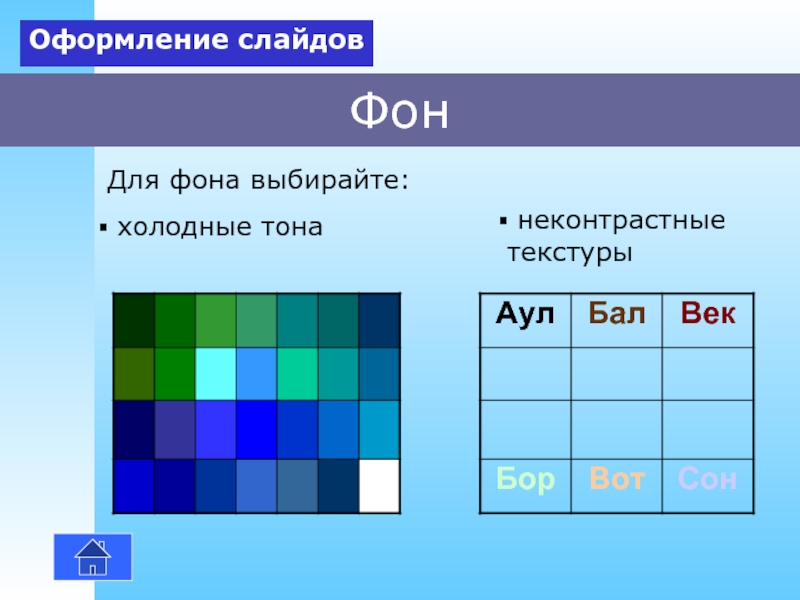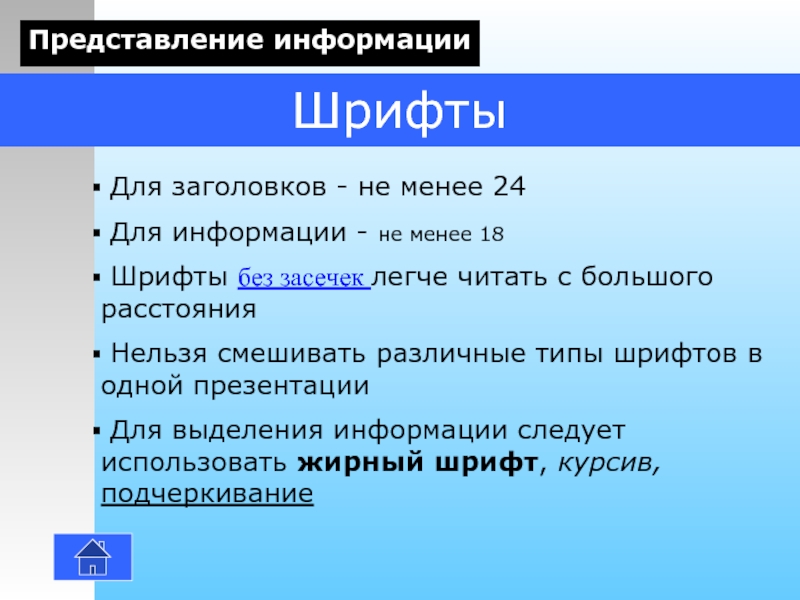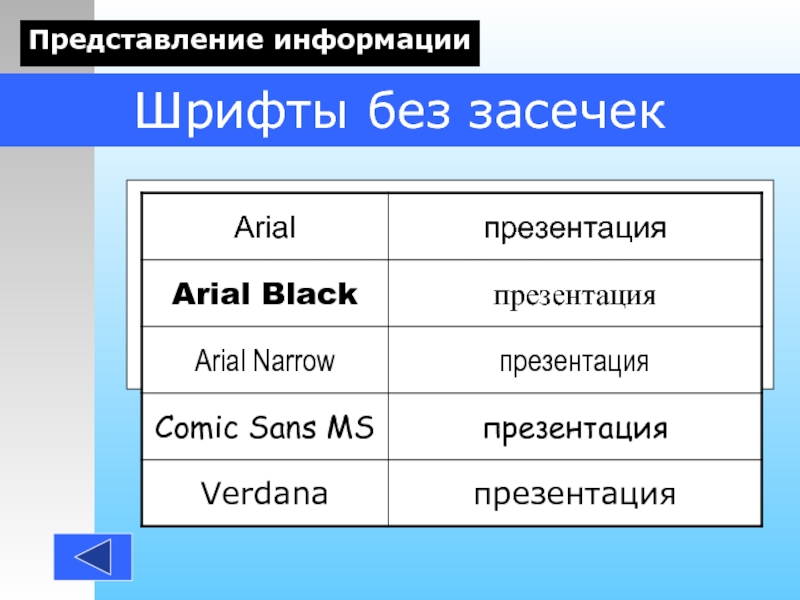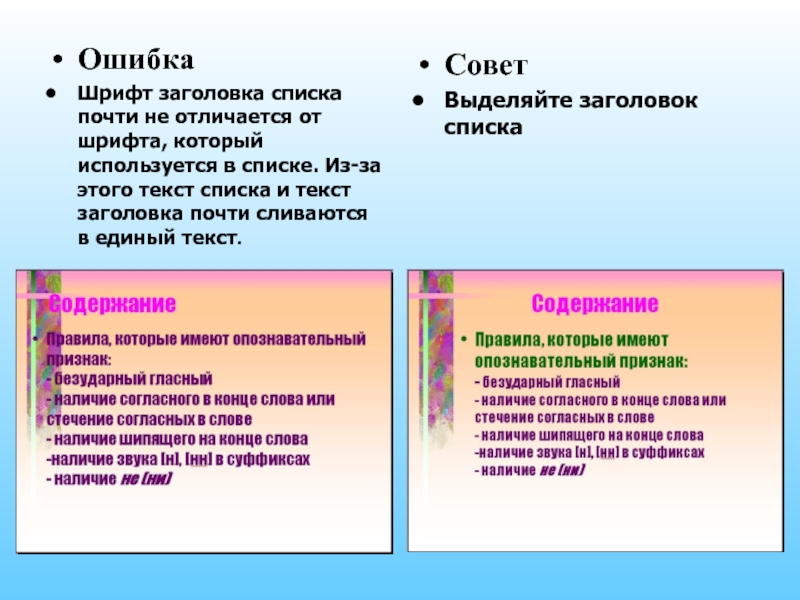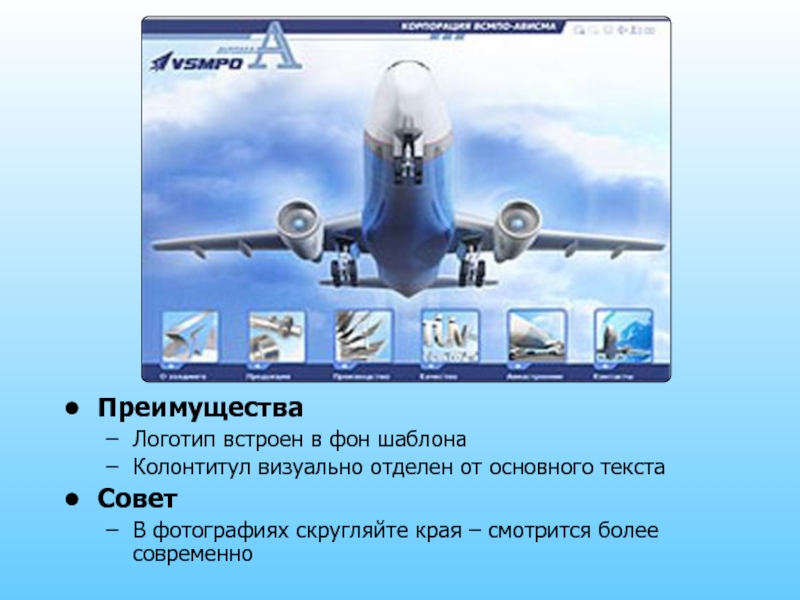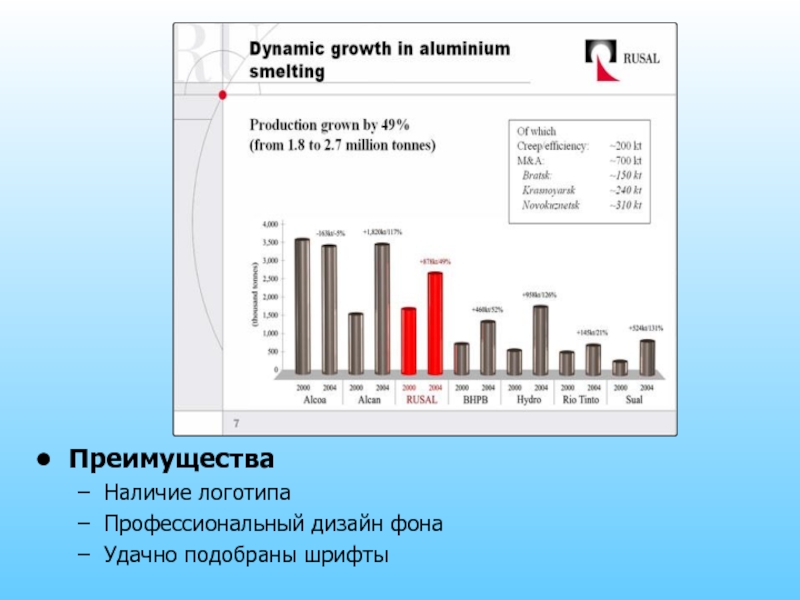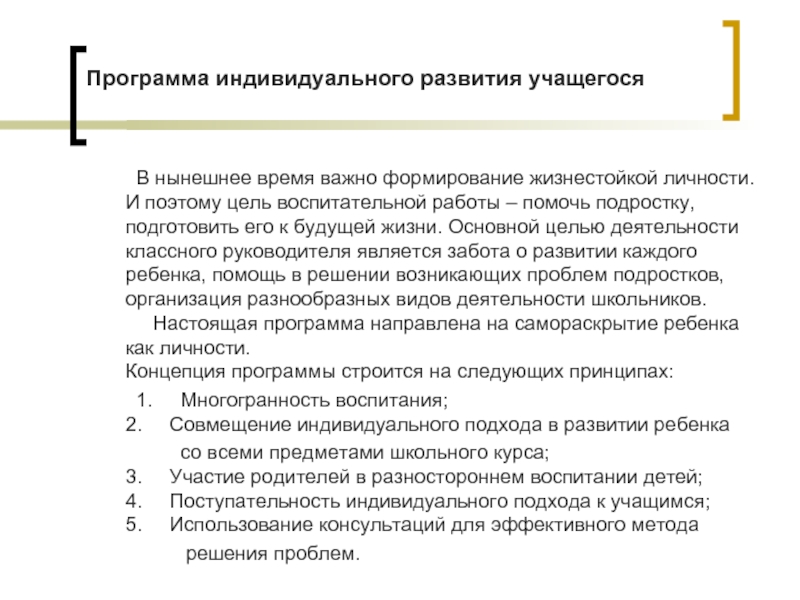- Главная
- Разное
- Дизайн
- Бизнес и предпринимательство
- Аналитика
- Образование
- Развлечения
- Красота и здоровье
- Финансы
- Государство
- Путешествия
- Спорт
- Недвижимость
- Армия
- Графика
- Культурология
- Еда и кулинария
- Лингвистика
- Английский язык
- Астрономия
- Алгебра
- Биология
- География
- Детские презентации
- Информатика
- История
- Литература
- Маркетинг
- Математика
- Медицина
- Менеджмент
- Музыка
- МХК
- Немецкий язык
- ОБЖ
- Обществознание
- Окружающий мир
- Педагогика
- Русский язык
- Технология
- Физика
- Философия
- Химия
- Шаблоны, картинки для презентаций
- Экология
- Экономика
- Юриспруденция
Требования к оформлению презентации. Оформление слайдов и представление информации презентация
Содержание
- 1. Требования к оформлению презентации. Оформление слайдов и представление информации
- 2. Оформление слайдов Стиль Фон Использование цвета Анимационные эффекты
- 3. Стиль Соблюдайте единый стиль оформления
- 4. Фон холодные тона Оформление слайдов неконтрастные текстуры Для фона выбирайте:
- 5. Использование цвета На одном слайде
- 6. Использование цвета На одном слайде
- 7. Использование цвета На одном слайде
- 8. Анимационные эффекты Используйте возможности
- 9. Представление информации Содержание информации
- 10. Содержание информации Используйте короткие слова
- 11. Расположение информации Предпочтительно горизонтальное расположение
- 12. Шрифты Для заголовков - не
- 13. ДЕДА Шрифты без засечек Представление информации
- 14. Выделение информации Рамки, границы, заливки
- 15. Объем информации Не стоит заполнять
- 16. Виды слайдов Для обеспечения разнообразия следует
- 17. Основные ошибки, совершаемые при составлении презентации в PowerPoint
- 18. Ошибка Плохая сочетаемость цвета. Например, цвета шрифта
- 19. Ошибка Размещение графики и текста не в
- 20. Ошибка Шрифт заголовка списка почти не отличается
- 21. Ошибка Смена слайдов происходит автоматически, поэтому невозможно
- 22. Ошибка Перенасыщение презентации разнообразными эффектами за которыми
- 23. Советы по созданию презентации
- 24. Преимущества Логотип встроен в фон шаблона Колонтитул
- 25. Преимущества Заголовок контрастирует с фоном Недостатки Фон
- 26. Преимущества Использование встроенного шаблона – экономия времени
- 27. Преимущества Наличие логотипа и номера слайда в
- 28. Преимущества Наличие логотипа Профессиональный дизайн фона Удачно подобраны шрифты
- 29. Спасибо за внимание
Слайд 3
Стиль
Соблюдайте единый стиль оформления
Избегайте стилей, которые будут отвлекать от
Вспомогательная информация (управляющие кнопки) не должны преобладать над основной информацией (текст, рисунок)
Оформление слайдов
Слайд 5
Использование цвета
На одном слайде рекомендуется использовать три-четыре цвета
Для фона
Обратите внимание на цвет гиперссылок (до и после использования)
Оформление слайдов
Слайд 6
Использование цвета
На одном слайде рекомендуется использовать три-четыре цвета
Для фона
Обратите внимание на цвет гиперссылок (до и после использования)
Оформление слайдов
Красный цвет не рекомендуется в качестве фона
Слайд 7
Использование цвета
На одном слайде рекомендуется использовать три-четыре цвета
Для фона
Обратите внимание на цвет гиперссылок (до и после использования)
Оформление слайдов
Цвет букв сливается с фоном
Слайд 8
Анимационные эффекты
Используйте возможности компьютерной анимации для представления информации на слайде
Оформление слайдов
НЕ отвлекайтесь!
Слайд 9
Представление информации
Содержание информации
Расположение информации на слайде
Шрифты
Способы выделения
Объем информации
Виды слайдов
Слайд 10
Содержание информации
Используйте короткие слова и предложения
Минимизируйте количество предлогов, наречий,
Заголовки должны привлекать внимание аудитории
Представление информации
Слайд 11
Расположение информации
Предпочтительно горизонтальное расположение информации
Наиболее важная информация должна располагаться
Если на слайде картинка, надпись должна располагаться под ней
Представление информации
Слайд 12
Шрифты
Для заголовков - не менее 24
Для информации - не
Шрифты без засечек легче читать с большого расстояния
Нельзя смешивать различные типы шрифтов в одной презентации
Для выделения информации следует использовать жирный шрифт, курсив, подчеркивание
Представление информации
Слайд 14
Выделение информации
Рамки, границы, заливки
Разные цвета шрифтов, штриховка, заливка
Рисунки,
Представление информации
Слайд 15
Объем информации
Не стоит заполнять один слайд слишком большим объемом информации:
Наибольшая эффективность достигается тогда, когда ключевые пункты отображаются по одному на каждом отдельном слайде
Представление информации
Слайд 16
Виды слайдов
Для обеспечения разнообразия следует использовать различные виды слайдов:
C текстами
С диаграммами
Представление информации
Слайд 18Ошибка
Плохая сочетаемость цвета. Например, цвета шрифта и фона.
Совет
Используйте встроенные шаблоны PowerPoint.
Слайд 19Ошибка
Размещение графики и текста не в соответствии с дизайном шаблона презентации
Совет
Располагайте
Слайд 20Ошибка
Шрифт заголовка списка почти не отличается от шрифта, который используется в
Совет
Выделяйте заголовок списка
Слайд 21Ошибка
Смена слайдов происходит автоматически, поэтому невозможно контролировать показ презентации.
Совет
Сделайте переход между
Слайд 22Ошибка
Перенасыщение презентации разнообразными эффектами за которыми теряется суть презентации
У вас большая
На созданной презентации отсутствуют логотип и реквизиты ОУ на каждом слайде
Совет
Используйте простые эффекты. Пусть количество эффектов будет небольшим.
Делайте содержание с гиперссылками, которые позволяют быстро переходить к любым пунктам презентации.
Вставьте логотип и реквизиты ОУ в колонтитулы шаблона презентации и они автоматически появятся на каждом слайде
Слайд 24Преимущества
Логотип встроен в фон шаблона
Колонтитул визуально отделен от основного текста
Совет
В фотографиях
Слайд 25Преимущества
Заголовок контрастирует с фоном
Недостатки
Фон презентации не согласуется с тематикой
Совет
Старайтесь использовать темный
Слайд 26Преимущества
Использование встроенного шаблона – экономия времени
Недостатки
Рисунок фона шаблона смотрится «грубовато»
Совет
Используйте шаблоны,
Слайд 27Преимущества
Наличие логотипа и номера слайда в колонтитулах
Недостатки
Красный цвет может раздражать
Совет
Избегайте «кричащих»